

![]()
A Grande richiesta, dopo molti casi in cui il recupero con la
mia FAQ diventa impossibile,
in quanto sarebbe molto complesso riconoscere a quale download era associato il
Part met.
Riposto qui cio' che è scritto gia' nella FAQ e cerchero' di rendere il testo piu' efficace.
PA 19/10/2003
V 0.29b
Requisiti:
WinRAR, DonkeyDoctor, VirtualDub MPG AC3, GSPOT 2.2, VLC
Lettura Approfondita della Procedura Standard: [FAQ] Recupero Files con eMule
TUTTE LE OPERAZIONI VANNO EFFETTUATE A eMULE CHIUSO
Nell'appendice e' scritto:
==========================================================
RollerMaux ha scritto:
>ciao , io proverei anche , ma avevo circa 50 files in download....come
>faccio a sapere a cosa corrisponde il file es.: 001.part.met ????
Master Ha risposto:
Vedi, ti avevo già avvertito che + alto è il numero di files
+ difficile è il recupero. L'unica speranza nel tuo caso,
come avevo detto era quella di andare a cercare i file
.met.bak
nella cartella temp e rinominarli in .met
e poi procedere con ddoctor come avevo detto.
Spero che tu riesca in qualche modo a
recuperare almeno i files + importanti.
Un buon metodo è quello di cercare sul
mulo i file che si ricordano, guardare la dimensione
sulla finestra di ricerca e cercare nella cartella
temp il file .part della stessa dimensione, appuntarsi
il nome del part, in modo di capir cos'è 001.part.met.
Così almeno potrai recuperare in ogni caso i files
che tu ricordavi di stare scaricando. Procedi sempre
come nelle istruzioni per il recupero. Mi raccomando
La pazienza!
Rileggi soprattutto l'ultima parte del msg preced.
con le istruzioni.
==== AGGIORNAMENTO 18/03/2003 =====
Esiste
un medoto SEMPLIE E SICURO per sapere a cosa
appartiene un file met, ovvero che file è in eMule.
Con tale metodo non esiste limite ai files che si
possono recuperare in quanto non c'è bisogno di conoscere
i met di cosa si stava scaricando, per far finta poi di volerlo
riscaricare.
Basta aprire il file met interessato col NOTEPAD o meglio
con un editor di esadecimali tipo HexWorkshop, e vedere
se oltre ad una breve serie di caratteri strani appare
il nome del file che ci interessa. Ecco quello è il nome
del file corrispondente, è ora possibile effettuare una ricerca.....
Una volta individuato a cosa corrisponde un file met non
abbiamo piu' problemi per eseguire la procedura standard.
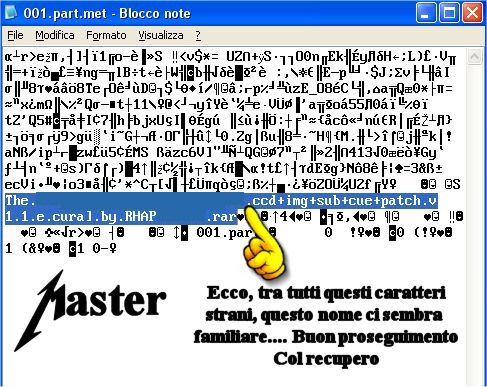
Ecco un esempio di come si fa a sapere a cosa corrisponde un met
Inutile dire che così si possono sapere di un met come di 100.....
Avvertenza, se il met risultasse illegibile, apritelo con un editor esadecimale
=========================================================
|
Ovviamente cio'ì è possibile solo se i file met non sono anch'essi danneggiati |
In caso in cui i file part.met, part.met.BAK non siano leggibili o vuoti, si possono
sempre controllare i file: part.met.srclsd, part.met.txtsrc, part.stats
associati al file xxx.part, e controllare che non ci sia qualcosa di sospetto.....
In caso non sia possibile risalire tramite gli altri met associati si possono provare
altre procedure:
- Segnatevi sempre la dimensione del file xxx.part, esistono vari modi di segnare
la dimensione di un file. Le differenze sono dovute al fatto che i pc non usano un sistema decimale
ma binario, e l'espressione della dimensione di un file in KB, MB o GB è diversa.
un KB non è 1000 Byte ma 1024 Byte (2^10), 1 MB è 1024 KB e 1048576 Byte (2^20)...
ma questo non ci interessa......
Ma cosa si deve fare?
si deve appuntare la dimensione espressa in MB (emule li indica così nella apposita colonna)
del file xxx.part, ovvero prendere il part interessato e vedere le Propietà col tasto destro,
ecco cosa interessa:

Ecco perché interessano le dimensioni reali.
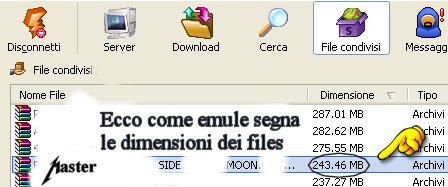
I files sono identici, notare che eMule segna anche due cifre
significative dopo la virgola, che ovviamente non corrispondono
al valore in byte che window ci mostra, ma corrispondono a:
255290118 byte / 2^20 = 243,4636287689208984375 Byte
Quindi per sapere ESATTAMENTE la Dimensione del file in eMule bisogna
dividere la dimensione in Byte per 2^20 se MB e dividere per 2^30 per GB
.....sfido chiunque a contestarmi...... :-PP
========================================================
Adesso abbiamo capito come eMule ci mostra le dimensioni dei file
ma che coosa ci serve tutto cio'?
...... e se per caso vi ricordaste qualcosa che stavate scaricando
ma non sapete a che part corrisponde? ........
=============================================
Ecco la Procedura Dimensione Inversa© :
Supponiamo di esserci ricordati di stare scaricando, magari perché
ci tenevamo o era molto importante, ecco adesso possiamo riaccendere
le speranze di recuperare almeno qualcosa.
- Appuntare tutte le DIMENSIONI reali dei file part della cartella temp
con la procedura illustrata in alto e con gli screenshoot.
- Scrivete e appuntate da qualche parte i nomi dei file che vi ritornano in
mente di cio' che stavate scaricando (.....non si sa mai... la memoria fa brutti scherzi)
- Cercate cio' che vi ricordate in emule con la ricerca globale e NOTATE la dimensione
del file che state cercando, sempre con la procedura per la dimensione sopra indicata
con screenshoot di emule.
- Come nella mitica procedura standard, fingiamo di volerlo riscaricare per poter poi
sostituire il part vacchio al nuovo. (non mi dilungo su cio', ma vi rimando alla Procedura
Standard descritta nella mia FAQ: http://digilander.libero.it/webmaster883 )
Ecco adesso dopo che abbiamo effettuato la procedura standard avremo
sicuramente recuperato cio' che piu' ci interessava (o ricordavamo :-P)
- Ultimo ma piu' importante passo: URLOOOO + ringraziamento .... :-D
Ecco sintetizzato il concetto della dimensione inversa

- Suggerimenti: 1) La dimensione dei file dovrebbe coincidere, (stesso Hash)
2) A parità di dimensione è preferibile quello con piu' disponibilità, ma cio'
non esclude che il nostro file sia quello meno comune, in questo caso provare tutte
le altre soluzioni (file con dimensione uguale ma diversa disponibilita')
Con i passi successivi sarà possibile aumentare i file recuperati
Non importa sapere se sara' un archivio o un file multimediale!
======================================================
Archivi
Un sistema molto semplice, che si usa anche spesso a client chiuso per controllare
la validità di un download (per sapere se cio' che scarichiamo è un fake), e che consiglio
di effettuare sempre per evitare di scaricare roba indesiderata con un anteprima.
NON mi riferisco all'anteprima di eMule, con vlc o dei rar, ma mi riferisco ad un'anteprima
manuale (in quanto in emule non sarebbe possibile perche' il file è sparito, altrimenti
non stareste a leggere sta pallosa guida.... ) :-))
Ecco dunque cosa fare per riconoscere la maggior parte dei file che avete perso:
TUTTE LE PROCEDURE VANNO FATTE CON EMULE CHIUSO
- Esplorate la cartella TEMP con WINRAR (se non l'avete, che è impossibile, procuratevelo)
e aprite il file part interessato con winrar stesso, nella maggior parte dei casi il vostro
file sarà un archivio qualunque, e winrar vi fara' vedere cio' che avete scaricato,
vi avviserà che il file è pieno di errori ed è incompleto..... (Insospettata fine dell'archivio..)
ed ha ragione..... Aquesto punto il 99% del lavoro è fatto, adesso dovete cercare di
scovare di cosa si tratta scovando tra catelle e soprattutto nei file di testo in cui è
sicuramente menzionato il programma contenuto nell'archivio. Se riuscite
a riconoscere dai contenuti dell'archivio il programma che stavate scaricando
potrete attuare la Procedura Dimensione Inversa© e poi successivamente individuato
nome, dimensione, e hash, si procede facendo finta di riscaricarlo per poi attuare la
Ecco sintetizzato il concetto dell'esplorazione con Winrar
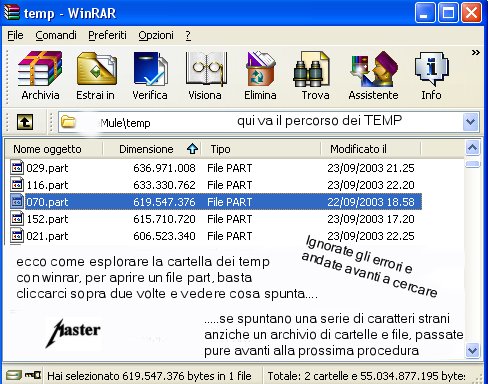
ATTENZIONE!! (AGG. 19/10/2003)
- METODO PIU' SICURO:
SE DURANTE L'APERTURA RISCONTRATE STRANE FINESTRE PIENE DI
CARATTERI, PRIMA DI CONTROLLARE SE è UN VIDEO, BISOGNA CONTROLLARE
CHE NON SIA UN ARCHIVIO INCOMPLETO (A CUI MANCA LA PRIMA PARTE)
PER FARE CIO', FATE SE VOLESTE ESPLORARE CON WINRAR MA NON APRITE
IL FILE (CLICCANDOCI DUE VOLTE) MA RIPARANDO L'ARCHIVIO
----------------------------
Ecco la procedura:
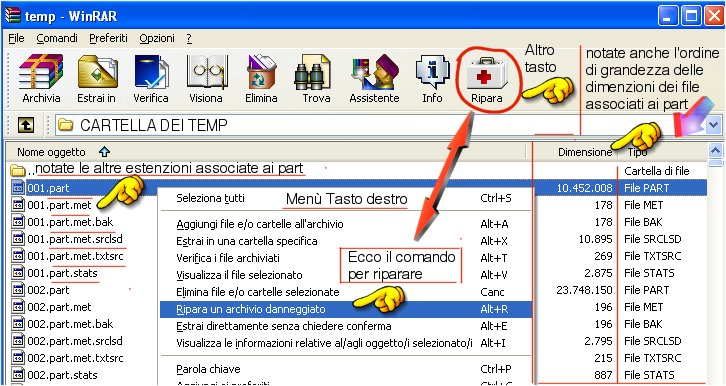
Consiglio vivamente di collocare il file riparato nel desktop

Una volta riparato provare ad aprire il file riparato con la procedura
d'esplorazione di winRAR e vedete se riconoscete quello che c'è,
in alternativa potete provare ad estrarre cio' che avreste scaricato
realmente (tipo una collezione di mp3 di jpg di testi) estraendo sempre
con winRAR (se possibile) anche i file danneggiati

Se il file era un archivio danneggiato adesso potreste dal contenuto
risalire al nome per cercare e poi ricostruire il met
=========================================================
File Multimediali
- Se con l'apertura del part con winrar non dovesse dare effetti , come una serie di caratteri
strani visualizzati, allora il vostro part di suicuro non è un archivio, possiamo sperare
che il vostro file sia un file multimediale (video, audio, foto...).
In questo caso le probabilita' di recupero sono elevatissime!
Come Fare:
- Aprite il vostro file part con il vostro lettore Multimediale, meglio quello di windows
se si rifiuta di aprire forzate l'apertura alla finestra di dialogo, o provate a dare estenzione
avi o mpg o altro.
Se il file è un file multimediale, e se il lettore lo legge, riconoscerete subito di cosa si tratta,
andate avanti a pezzettini finche non trovate qualche sequenza, ripetete pure con VLC
se il lettore non volesse aprirlo, non disperate, se è un file multimediale possono esserci
tali problemi:
- Non è possibile fare l'anteprima col media player:
utilizzate VIRTUALDUB MPG AC3 come lettore che in genere funziona sempre,
- Non si puo' fare anteprima perché non si è scaricato il 1° e l'ultimo chunk:
aprite con VIRTUALDUB MPG AC3 con le opzioni estese se non lo apre la prima volta
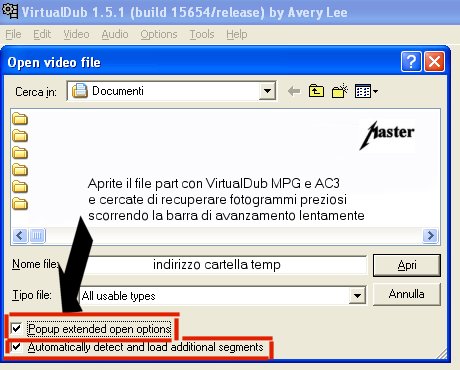
- In alternativa usate Il Nuovo programma VIDEO FIXER, se non l'avete procuratevelo.
ma ricordate di copiare il part con estensione avi o mpeg o mpg o altri formati (wmv, divx...)
- Se invece non si puo' fare anteprima perché manca il codec, aprite il file con GSPOT 2.2
e vedete se vi manca il codec, in tal caso installatelo. (cercatelo su google)
Se sarete riusciti a risalire al file potete continuare con le procedure per il recupero:
la Procedura Dimensione Inversa© e poi successivamente individuato
nome, dimensione, e hash, si procede facendo finta di riscaricarlo per poi attuare la
=============================================
Se nonostante cio' non riusciste a recuperare, potete provare a
risalire al tipo di file,controllando se sia un immagine-CD
=============================================
Esiste Un'alta probabilità che i file che scarichiamo siano dei file Immagine-CD
vista la grande reperibilità di questi sul network eDonkey, sia per la maggiore qualità
e sicurezza.... (solitamente sono compressi, ma quando non lo sono dobbiamo cercarli noi).
-------------
Questi file immagine sono di diversi tipi: (i piu' comuni in eMule)
| Estensione del file immagine | Files Associati (da avere con l'immagine) | Programma Associato |
|---|---|---|
| xxx.ISO | - (va da solo, è uno dei piu' difficili da recuperare) | Tutti i prog. per masterizzare |
| xxx.BIN | xxx.CUE (dimensioni piccole) | Tutti i prog. per masterizzare |
| xxx.NRG | - (va da solo, è uno dei piu' difficili da recuperare) | NERO burning Rom |
| xxx.BWT | xxx.BWI - xxx.BWS | Blinwrite |
| xxx.IMG | xxx.CCD - xxx.SUB - xxx.CUE (opzionale) | Clone cd |
| xxx.MDS | xxx.MDF | Alcohol 120% |
--------------
- A cosa serve questa tabellina?
Dunque, allora se tutti i tentativi sia come file multimendiale sia come archivio fossero
andati senza i risultati auspicati, si puo sempre tantare di vedere se il file in questione
è un file immagine (se non è un archivio o un multimediale, nel 90% dei casi è uno di quelli della tabella)
- Come faccio a sapere cosa stavo scaricando?
Se per effettuare la masterizzazione necessitano per molti formati 2 o 3 componenti
(bin/cue, img/ccd/sub + cue ) allora se uno è l'immagine vera e propria gli altri descrivono
l'immagine associata, essendo essi molto piccoli (cue, mdf....) è altamente probabile che si scarichi
"istantaneamente" (si fa per dire) e spesso essi sono associati ai file con estensione NFO, la cui
unica utilità è quella di illustrae il "prodotto" da parte dei releaser. Si leggono con questo programmino.
- E così essendo che avremo già scaricato i file associati all'immagine, se noi troviamo dei file
accessori al file immagine "orfani" (un cue da solo, un ccd e un sub da solo...) senza cioè
l' immagine associata NEI DOWNLOADS, con molta probabilità il file che abbiamo perso
era l'immagine associata al file accessorio "orfano".
- Cosa dobbiamo fare?
La prima cosa che si deve fare è controllare ovviamente che il file immagine associato non sia
già nei downloads, (altrimenti il discorso non avrebbe senso), e poi farsi due conti, se ho per esempio:
un file PIPPO.CUE e non ho un file di nome PIPPO.BIN nei downloads, allora devo cercare il file PIPPO.BIN
per poter poi applicare la procedura standard.
In pratica, consultando la tabella dei formati principali è possibile sapere come si chiamavano gli altri
file in downloads. Tipo:
Se avevamo PIPPO.MDF cercavamo PIPPO.MDS
Se avevamo PIPPO.CCD (anche PIPPO.SUB e anche a volte PIPPO.CUE) cercavamo PIPPO.IMG
Se avevamo PIPPO.BWI (anche PIPPO.BWS) cercavamo PIPPO.BWT
N.B. I file ISO dovrebbero essere riconosciuti da winRAR (se a lui associati)
OMISSIS
In Preparazione: Come esplorare un file accessorio ad una immagine
per avere informazioni dettagliate
------------------------------------------------------------------------------
NOTA
Il fatto che spostare due file di gosse dimensioni aumenti deframmentazione,
tempo e disponibilità di spazio, è dovuto alla considerazione che ha priorità
maggiore
la sicurezza e la ripristinabilità di un operazione (hai due copie e se sbagli
una volta
puoi tentare quanto vuoi), ovviamente se unisci queste caratteristiche al fatto
che spesso chi hai davanti non capisce un byte di PC ........
la prevensione non è mai troppa :))
---------------------------------------------------------------------------------
In fine vi posso dire che nulla è irrecuperabile, forse davanti a un po' di files in
piu' puo' diventare difficile se non inprobabile.....
Comunque io sono nuovamente qui per aiutare,
Spero di essere stato chiaro e escplicito.
Scusate se mi sono dilungato un po'.....
Grazie della vostra attenzione,
sperando di non aver rubato del vostro prezioso tempo,
ma di esservi stato in qualche modo d'aiuto:
--
Master
"I am the MasteR King,
I can copy anything...."